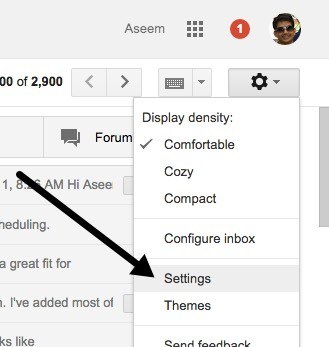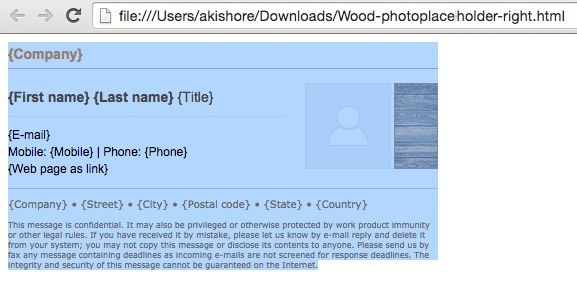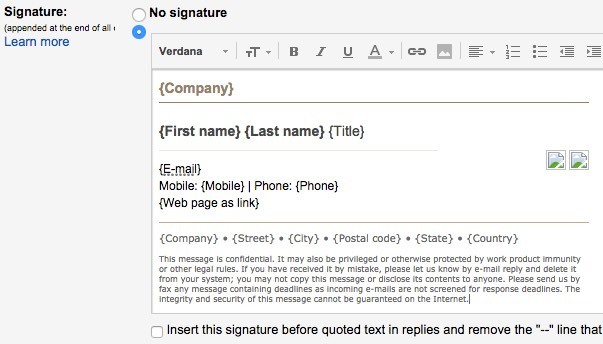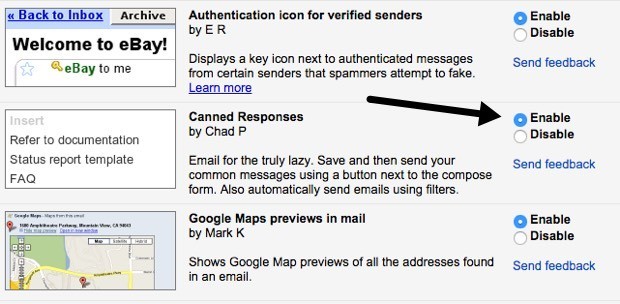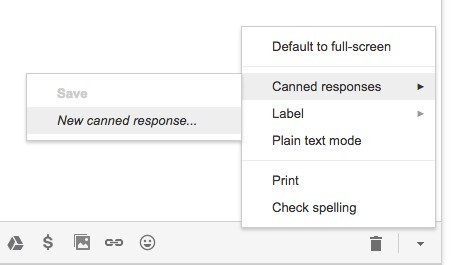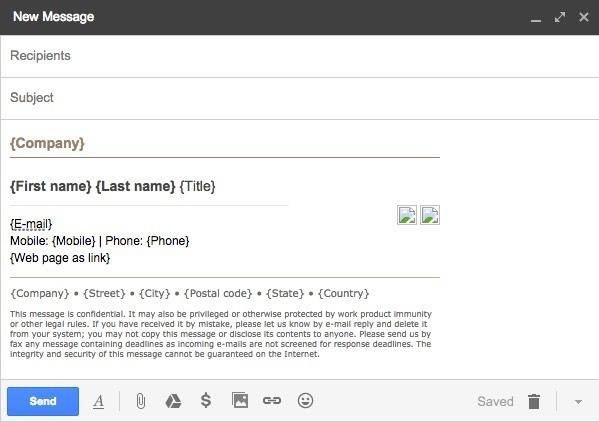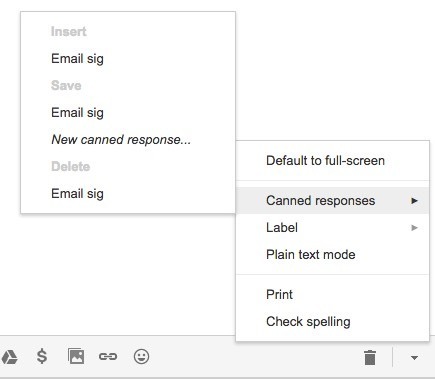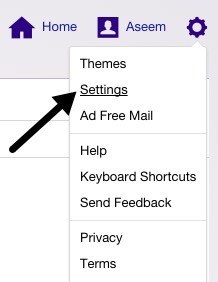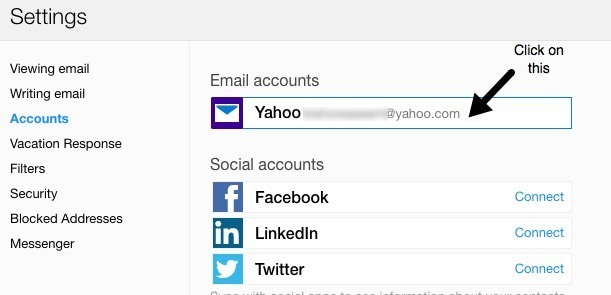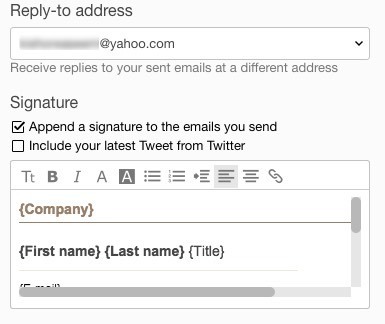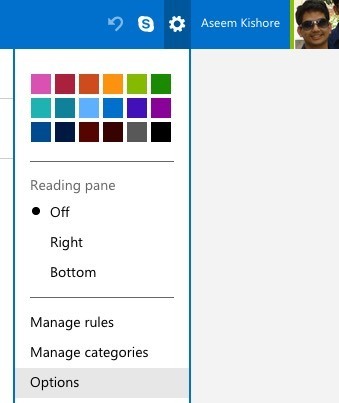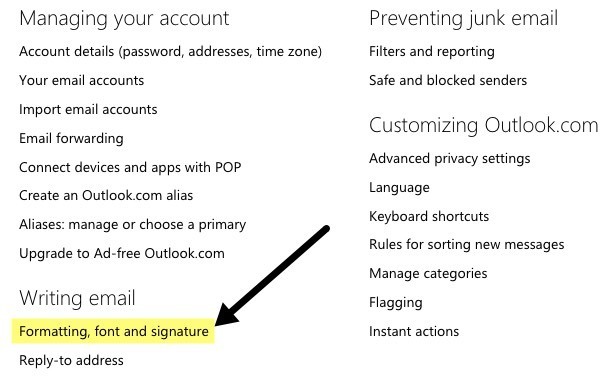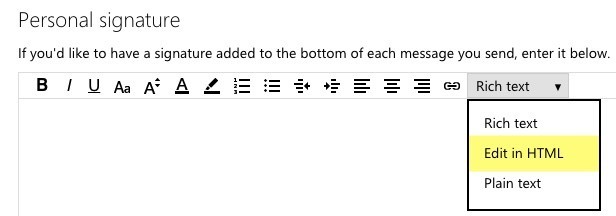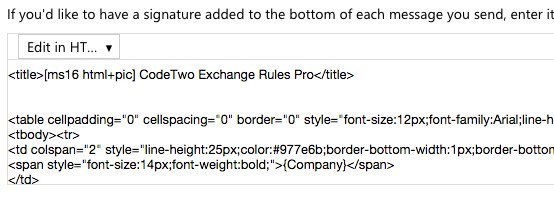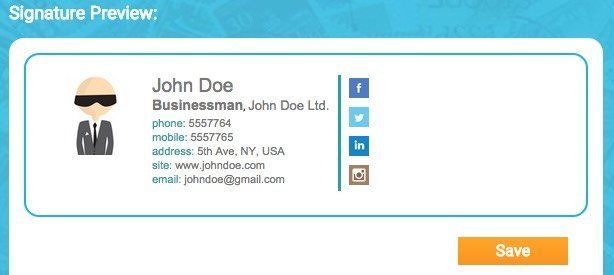Nếu bạn đang sử dụng ứng dụng email dựa trên web như Gmail hoặc Yahoo, thì có thể bạn đã biết rằng cả dịch vụ đều không hỗ trợ chữ ký HTML. Trong Gmail và Yahoo, bạn có thể tạo chữ ký văn bản phong phú bằng hình ảnh, v.v. nhưng bạn không thể bắt đầu nhập mã HTML ngay vào hộp chữ ký.
Đối với hầu hết mọi người, cài đặt chữ ký mặc định là đủ, nhưng đối với chữ ký tìm kiếm thật độc đáo và chuyên nghiệp, HTML là con đường để đi. Sử dụng HTML, bạn có thể tạo bố cục lạ mắt, thêm biểu tượng cho cấu hình mạng xã hội và hơn thế nữa. Nếu bạn nghĩ rằng bạn cần biết HTML để tạo chữ ký HTML, bạn sẽ bị nhầm lẫn.
Có nhiều trang web ở đó, một số trang web tôi sẽ đề cập trong bài viết này cho phép bạn tạo riêng Chữ ký HTML hoặc tải xuống từ hàng trăm mẫu miễn phí hoặc với một khoản phí nhỏ.
Bạn cũng sẽ nhận thấy rằng tôi không đề cập đến Outlook.com và đó là vì đó là ứng dụng web duy nhất cho phép bạn tạo HTML chữ ký nguyên bản. Tất cả những gì bạn phải làm là sao chép mã HTML của bạn và dán nó vào hộp chữ ký của họ, mà tôi sẽ giải thích dưới đây. Hãy bắt đầu với Gmail.
Chữ ký HTML Gmail
Trong Gmail, có hai cách để thêm chữ ký HTML vào email của bạn. Thứ nhất, nếu bạn muốn nó được thêm vào mỗi email bạn gửi, tùy chọn tốt nhất là sử dụng hộp chữ ký trong Cài đặt- Chung.
Tại phía trên cùng bên phải của màn hình Gmail, nhấp vào biểu tượng bánh răng và sau đó nhấp vào Cài đặt.
Bạn sẽ tự động được đưa đến tab Chung, nơi bạn phải cuộn xuống khá nhiều trước khi bạn thấy hộp chữ ký.
Mặc dù bạn không thể nhập mã HTML vào hộp này, bạn có thể sao chép và dán mã đó! Cách giải quyết đơn giản này chỉ hoạt động tốt. Cuộn xuống phần Tìm hoặc Tạo chữ ký HTMLcủa chúng tôi để nhận được chữ ký HTML mà bạn thích. Nếu có bất kỳ hình ảnh nào trong chữ ký HTML, bạn cần đảm bảo chúng được lưu trữ trực tuyến và bạn thay đổi URL liên kết trong mã HTML trước khi sao chép và dán vào Gmail, nếu không bạn sẽ thấy hình ảnh bị hỏng.
Tiếp tục và mở chữ ký HTML trong trình duyệt web của bạn, chọn toàn bộ nội dung và sao chép nó. Bạn không muốn tự chọn mã HTML, nhưng đầu ra thực tế được hiển thị trong trình duyệt của bạn.
Quay lại cửa sổ Gmail của bạn và dán nội dung vào hộp chữ ký. Lưu ý rằng hình ảnh của tôi đang hiển thị bị hỏng và đó là vì các hình ảnh được lưu trữ cục bộ trên máy tính của tôi.
Đó là cách đầu tiên để thực hiện HTML thành chữ ký Gmail. Nếu bạn không muốn bao gồm chữ ký với mọi email hoặc nếu bạn cần nhiều chữ ký cho một tài khoản Gmail, thì tùy chọn khác là sử dụng Câu trả lời soạn trước. Đây là tính năng của phòng thí nghiệm Gmail mà bạn có thể bật và sử dụng để thêm khối nội dung vào email.
Trước tiên, hãy bật tính năng này. Đi tới Cài đặtrồi nhấp vào Labs. Cuộn xuống Câu trả lời soạn trướcrồi nhấp vào hộp Bật. Đảm bảo bạn cuộn xuống dưới cùng và nhấp vào Lưu thay đổitrước khi rời khỏi màn hình phòng thí nghiệm.
Bây giờ, soạn email mới và sau đó nhấp vào mũi tên nhỏ ở dưới cùng bên phải của cửa sổ soạn thư. Nhấp vào Câu trả lời soạn trướcvà sau đó nhấp vào Câu trả lời soạn trước mớitrong tiêu đề Lưu.
Đặt câu trả lời soạn trước của bạn với tên Chữ ký emailhoặc bất kỳ thứ gì bạn thích và nhấp vào OK. Bây giờ bạn sẽ thấy cửa sổ soạn thư trống. Trong vùng nội dung, hãy tiếp tục và sao chép và dán chữ ký HTML.
Bây giờ, chúng tôi cần lưu nó. Nhấp vào mũi tên, sau đó nhấp Câu trả lời soạn trướcrồi nhấp vào tên của câu trả lời soạn trước dưới tiêu đề Lưu. Bạn sẽ nhận được lời nhắc hỏi xem bạn có muốn ghi đè câu trả lời soạn trước của mình hay không, bạn nên nhấp vào OK. Câu trả lời soạn trước của bạn đã được lưu. Bây giờ, hãy mở cửa sổ soạn thư mới và nhấp vào mũi tên xuống, sau đó nhấn Câu trả lời soạn trước.
Bây giờ bạn ' sẽ thấy một vài tiêu đề mới. Để chèn câu trả lời soạn sẵn đã lưu trước đó, hãy nhấp vào tên của phản hồi nằm trong tiêu đề Chèn. Câu trả lời soạn trước HTML sẽ được chèn vào bất cứ nơi nào con trỏ của bạn được định vị.
Đó là khá nhiều cho Gmail. Cả hai phương pháp đều hoạt động tốt và cho các mục đích khác nhau, vì vậy hãy sử dụng một cách phù hợp với bạn.
Chữ ký HTML Yahoo
Thủ tục cho Yahoo Mail rất giống với phương pháp đầu tiên Tôi đã viết trong Gmail. Bước đầu tiên là mở màn hình cài đặt. Đăng nhập vào Yahoo Mail và nhấp vào biểu tượng bánh răng ở trên cùng bên phải rồi nhấp vào Cài đặt.
Bây giờ nhấp vào Tài khoảnở bên trái rồi nhấp vào tài khoản email được liệt kê ở bên phải.
Cuộn xuống và kiểm tra hộp Nối chữ ký vào email bạn gửi. Bây giờ chỉ cần sao chép và dán chữ ký HTML của bạn vào hộp.
Nó sẽ giữ lại tất cả định dạng HTML và trông giống hệt như được hiển thị trong trình duyệt web, ngoại trừ vấn đề hình ảnh tôi đã đề cập ở trên. Yahoo không có bất kỳ tính năng trả lời soạn trước nào, vì vậy bạn phải thêm chữ ký vào tất cả các email của mình sau khi bạn bật nó.
Chữ ký HTML Outlook
Outlook rất hay nó cho phép bạn trực tiếp thêm mã HTML cho chữ ký email của bạn. Bạn có thể thực hiện việc này bằng cách nhấp vào biểu tượng bánh răng ở trên cùng bên phải rồi nhấp vào Tùy chọn.
Dưới tiêu đề Viết email, nhấp vào Định dạng, phông chữ và chữ ký.
Dưới Chữ ký cá nhân, bạn sẽ thấy hộp chữ ký được đặt thành Văn bản đa dạngtheo mặc định.
Chỉ cần nhấp vào hộp thả xuống và chọn Chỉnh sửa trong HTMLđể nhập chữ ký HTML của bạn. Lưu ý rằng tại đây bạn muốn sao chép và dán mã HTML thực tế lần này thay vì phiên bản trình duyệt web.
Tìm hoặc Tạo Chữ ký HTML
Cuối cùng, bạn không cần phải lo lắng về việc mã hóa chữ ký HTML của bạn bởi vì rất nhiều người lập trình và các nhà thiết kế đã làm tất cả công việc khó khăn cho chúng tôi. Hoặc bạn có thể tải xuống các chữ ký HTML được tạo sẵn hoặc bạn có thể sử dụng một số công cụ trực tuyến để tạo riêng của bạn từ đầu. Tôi sẽ đề cập đến cả hai bên dưới.
Tạo Chữ ký HTML
Để tạo chữ ký của riêng bạn, bạn có thể sử dụng một vài trang web được đề cập bên dưới, một số trang web miễn phí và một số được trả tiền. Tùy thuộc vào mức độ chuyên nghiệp và độc đáo mà bạn muốn chữ ký, chi phí của bạn sẽ dao động từ $ 5 đến $ 7.
htmlsig là trang web phổ biến và cho phép bạn tạo email miễn phí chữ ký hết hạn sau 30 ngày. Họ có một số tùy chọn đăng ký trả phí nhưng tôi chỉ đề xuất những người này nếu bạn phải tạo một nhóm chữ ký email cho một doanh nghiệp, v.v. Nếu bạn chỉ cần tạo một chữ ký cá nhân, nó đắt tiền.
NewWorldStamp có trình tạo chữ ký HTML trực tuyến miễn phí cho phép bạn chọn từ một vài mẫu thiết kế đẹp.
Email Mẫu chữ ký
Nếu bạn chỉ muốn tải xuống mẫu và nhập thông tin của mình, thì có rất nhiều trang web bạn có thể tải xuống mẫu từ đó. Dưới đây là một số ít:
http://emailsignaturerescue.com/email-signature-templates
http://www.mail-signatures.com/articles/signature-templates/
https://www.template.net/business/email/free-email-signature-templates/
Hy vọng rằng, bây giờ bạn có thể tạo một chữ ký email tuyệt vời mà sẽ wow bạn bè, gia đình và khách hàng của bạn khi họ nhìn thấy nó. Nếu bạn có bất kỳ câu hỏi nào, vui lòng đăng nhận xét. Hãy tận hưởng!